Thunderbirdのフィルター設定を簡単に作るプラグインQuickFilters
フィルター設定が面倒くさい
Thunderbirdを使っているとフィルター設定は必須なのだが、少々面倒くさい。通常の手順は以下だろうか。
- 振り分け先のフォルダを作成する(あるいは既存のものを使う)
- 受け取ったメールを表示し、相手のメアドを右クリックして、「フィルターを作成」を選択する。
- フィルター設定画面が表示されるので、ここで以下を入力する。
- フィルタの名称
- 「いずれかの条件に一致」を指定する
*「差し出し人が・一致する・相手のメールアドレス」となってるので、+を押して「宛先が・一致する・相手のメールアドレス」を追加する。
これらの作業を「若干」楽にしてくれるのが、QuickFiltersだ。これは独自のフィルタを作成するわけではなく、Thunderbird準拠のフィルタを作る手助けをするものなので、使用を中止しても問題ない。これを使うと、おおよそ以下の手順になる。
- 振り分け先のフォルダを作成する(あるいは既存のものを使う)。
- 対象のメールをフォルダにドラッグドロップする。
- あとは、何やかんや出てくるのだが、ほとんどクリックだけで済む。
使い方
Thunderbirdのメニューからツール>アドオンを選択し、あとはQuickFiltersを検索してインストールする。これは問題ないだろう。
右上に2つのボタンが現れる。「quickFiltersアシスタント」をON状態にしておく。このとき、下の方にメッセージが表示されるのだが、消してしまって構わない。
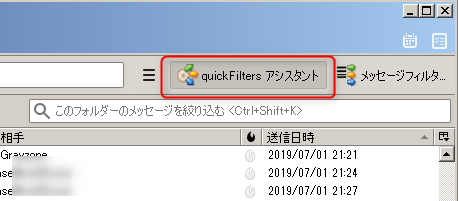
振り分け先のフォルダを作成し(既存のフォルダでもよい)、そこに対象とするメールをドラッグする。
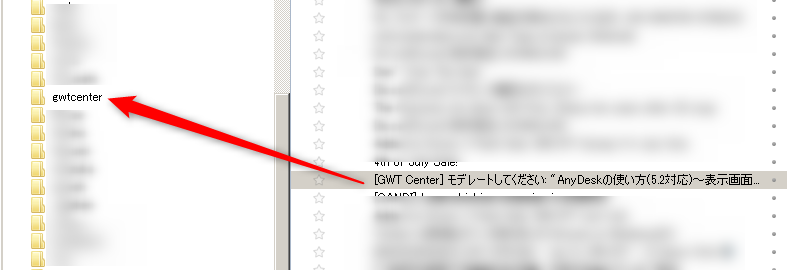
以下の画面はほぼそのまま、送信メアドをベースにフィルタリングする。
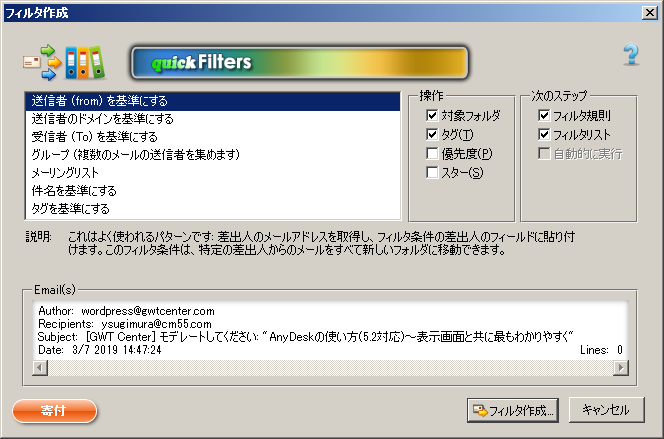
自動的にフィルタ設定画面になるので、これでOK。
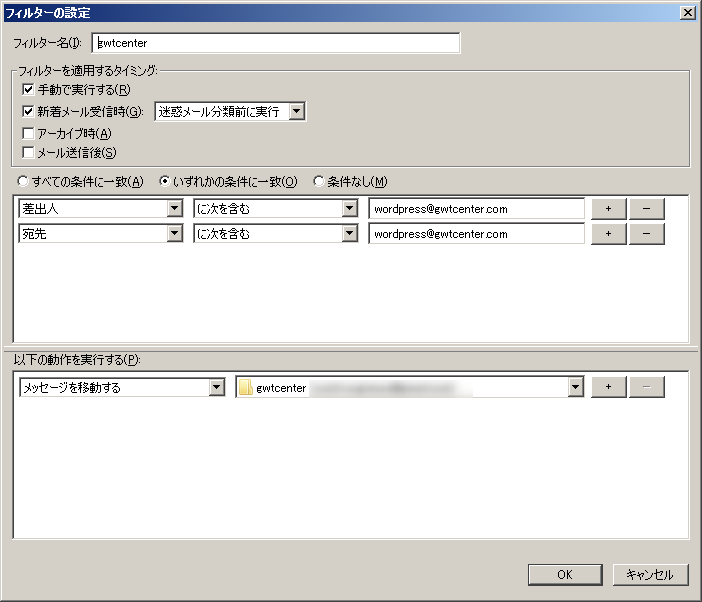
あとは、通常のThunderbirdのフィルタダイアログになる。
※一点だけ、すでに存在するフィルタとかちあう場合(例えば、一つのフォルダに複数の送信メアドを入れたいときなど)は、以下の画面が表示される。
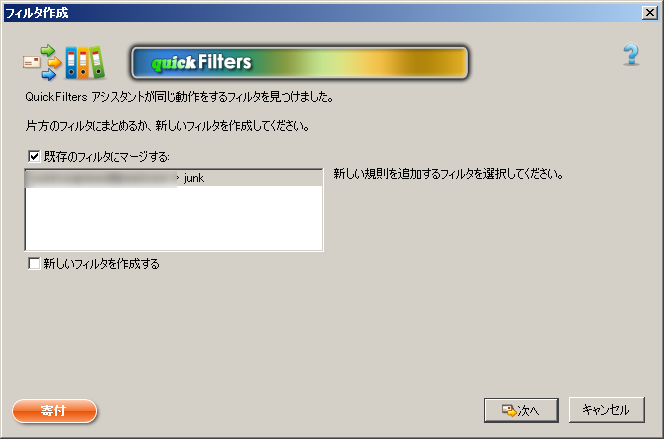
この場合には「既存のフィルタにマージする」を選択すれば、フィルタ数がむやみに増えないようにできる。

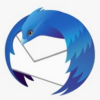




ディスカッション
コメント一覧
まだ、コメントがありません